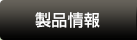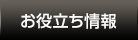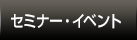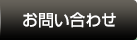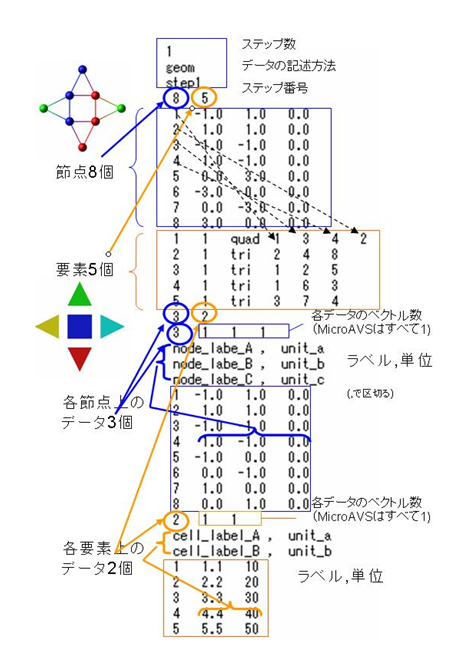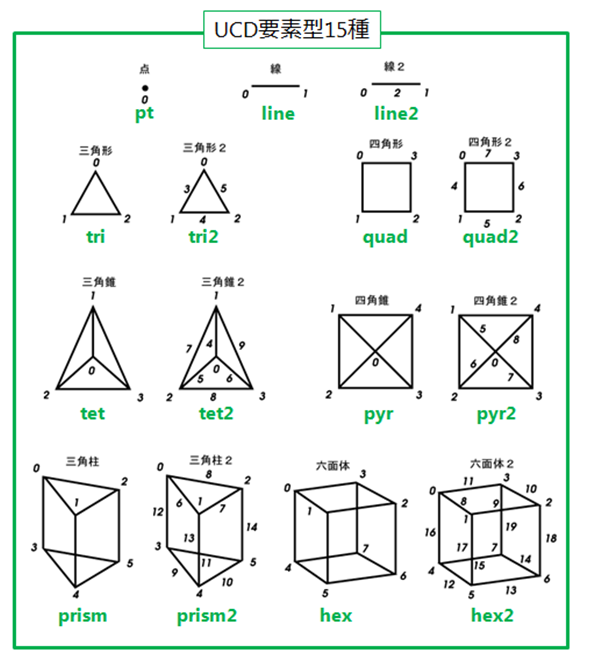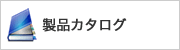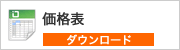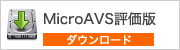データフォーマット・データ作成 非構造格子型データをMicroAVSで読み込むには?
対処方法
有限要素法の出力や、マルチグリッドを一つにまとめて読込みたいときは非構造格子のフォーマットを使います。
非構造格子のファイルフォーマットは、ソルバーや可視化ソフトによって異なる場合がほとんどです。
これは構造格子のようにインデックスを付けられず、簡単なヘッダー等でフォーマットの差を吸収できない等の理由によります。
MicroAVS の非構造格子(UCD)フォーマットの拡張子は “.inp” です。
UCDフォーマットは「アスキー型」 と 「バイナリ型」 の 2 種類が用意されていますが、ここではアスキー型についてご説明します。
アスキー型UCDフォーマットは以下のようになっています。
※以下のフォーマット中の空白部分はすべて半角スペース(space)もしくはタブ(tab)です。半角スペース/タブの数は複数でも、場所によって数が異なっていてもかまいません(両者が混合されていても可)。
クリックで画像拡大
最初に 「全ステップ数」 と 「データの記述方法」 を記述します。
1ステップしかないファイルの場合は1行目に 1 と記述します。複数のステップがある場合、その数を記述します。
2 行目の 「データの記述方法」 は、複数ステップの場合に成分値と座標値が変化するかどうかにより以下の3種類の定義語のいずれかを記述します。
data 成分値のみ変化する(座標値は固定)
geom 形状(座標値)のみ変化する(成分値は固定)
data_geom 成分値と座標値の両方が変化する
dataやgeomの場合、以下の実データ記述部において2ステップ目以降の座標値や成分値 (“固定” とした方) の記述を省略することができます。
3行目以降がステップごとの記述になります。各ステップの最初の行にステップ番号(step○○) を記述します。 1ステップしかなくても、step1 という記述が必要です。
なお、このステップ番号の後ろに半角スペースを空けて、コメントを記述できます。
ここに記述したコメントは、データを読み込んだ時にビューワーに表示されます。
ステップごとに記述を変更できるので、ステップカウンター等に利用できます。
4行目以降が形状に関する記述となります。
最初にデータの節点数と要素数を書きます。
5行目以降は節点(座標)の記述部です。
1行で1節点を記述します。上記例では8節点なので8行となります。
各行は 「節点番号 座標値X Y Z」 の順に記述します。
上記は2次元要素の定義例ですが、2 次元要素であっても座標値は X Y Z の 3 つを記述します。
その場合、 Z 座標はすべて 0.0 として記述します。
座標値は float 型(単精度浮動小数) として読み込まれます。指数表記(E±)も可能です。
※節点番号は 1 (または 0 ) から昇順の整数値で定義してください。途中が抜けても構いませんが、下記の要素の連結情報や成分値の定義における記述と1対1に対応させる必要があります。
節点座標記述部の次は要素の連結情報の記述部です。
1行で1要素を記述します。上記例では5要素なので5行となります。
各行は 「要素番号 材料番号 要素型 要素を成す節点番号 」 の順に記述します。
要素番号は 1 (または 0 ) から昇順の整数値です。
材料番号は MicroAVS 上で表示、非表示のコントロールに使用することができます。
特に必要なければ同じ数値(1)を設定します。
要素型は下図に示す15種類の決められた形状タイプ (緑字) から選択します。
クリックで画像拡大
※上図で 「〜2」 と付いているのは 2次要素の定義です。 MicroAVS の 2次要素の定義では、各辺の中間点の座標値も必要となります。
“要素を成す節点番号” は節点記述部の番号を使って記述します。
その際、必ず上のUCD要素型15種の図の各要素に振られている番号順に左から並べてください。
ここまでが形状に関する記述です。次は成分値の記述になります。
まず、節点と要素上にそれぞれ何種類の成分があるか指定します。
上記の例では節点に 3成分、要素に2成分あるので、「3 2」 と記述します。
節点成分のみ、要素成分のみの場合、定義が無い方に 0 を記述します。
例えば要素成分が無い場合、「 3 0 」 と記述します。
※成分数 0 とした方は、下記の記述が省略されます。
次は節点成分の数とそれぞれのベクトル数です。
MicroAVSの場合、「節点成分数と、その数だけ 1 を並べる」 という記述になります。
上記の例では節点成分が3つあるので、
3 1 1 1
と記述します。
例えば 「温度 T と速度ベクトル U V W 」 の2種4つの成分がある場合、フォーマット上は
2 1 3 (ベクトル長 1 、ベクトル長 3の2種類の成分)
と書くこともできるのですが、これは上位版のAVS/Express でのみ有効な記述となります。
MicroAVS はベクトル成分であってもスカラー成分に分解して定義する必要があるので、
4 1 1 1 1
のように記述してください。
(MicroAVS に読み込んだ後、スカラー成分を選択してベクトル成分とする操作を行います)
次に、各成分のラベルと単位を記述します。
ラベル, 単位
のように、1成分1行で記述します。
上記の例では節点成分が3つあるので3行となります。
ラベルと単位の文字には半角英数字と半角記号(一部) のみ使用できます。
なお、「単位」 はオプションなので記述しなくても構いませんが、
単位が無い場合も、ラベルの後の ",(カンマ)"は必ず記述してください。
ラベル ,
カンマが無いと読み込み時にエラーとなります。ご注意ください。
ラベル定義の後に、節点成分の実データを記述します。
節点番号 成分1の数値 成分2の数値 …
1節点につき1行で、複数成分がある場合は同じ行にすべて記述します。
上記の例は3成分あるので、節点番号と3つの成分で、1行につき4列ずつ数字を記述します。
節点番号は、節点座標定義部の番号と 1対1で対応させてください。
各成分の数値は float 型(単精度浮動小数)として読み込まれます。指数表記(E±)も可能です。
節点成分記述の後に、要素成分の記述を行います。
記述方法は節点成分の定義と同様です(上記の 「節点」 を 「要素」 に読み替えてください)。
ここまでが 1ステップ分の記述となります。
複数ステップがある場合、次の行に 「 step2 」 と記述し、step1の時と同じように形状(節点座標値、要素連結情報) と成分(節点成分、要素成分) の記述を行います。
2行目のデータ記述型がdataもしくはgeomの場合、2ステップ目以降は変化しない方の記述を省略します。
作成したデータのチェック
作成したデータが読込めない(エラーになる)ときは 「ファイルチェッカー」 を使うことで問題個所をある程度特定できます。
<ファイルチェッカーの起動方法>
・MicroAVS 起動時は [ファイル] メニューの [ファイルチェッカー] を選択
・MicroAVS ポータルからは [ツール] タブボタンをクリックし、
左側に並んだツールボタンから [ファイルチェッカー] を選択
ファイルチェッカーのダイアログの [ファイル] - [開く] メニューからチェックしたいファイルを選択するか、UCDファイルのアイコンをダイアログにドラッグ&ドロップし、[実行] ボタンをクリックします。
※UCDはUnstructured Cell Data の頭文字です。